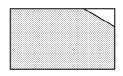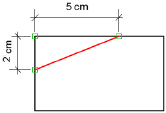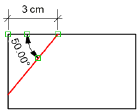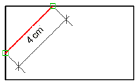Narzędzie Sfazuj
|
Narzędzie |
Zestaw narzędzi |
Skrót klawiszowy |
|
Sfazuj
|
Narzędzia podstawowe |
Alt + 7 (Windows) Option + 7 (Mac) |
Narzędzie Sfazuj służy do utworzenia fazy lub linii między dwoma obiektami lub sąsiednimi ścianami obiektu (ma ono zastosowanie do obiektów, takich jak prostokąty, krzywe NURBS, wieloboki, wieloboki 3D, polilinie czy segmenty liniowe). Nie jest możliwe wstawienie fazy pomiędzy dwoma równoległymi liniami lub krzywymi NURBS.
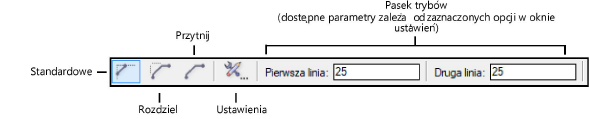
|
Tryb |
Opis |
|
Domyślny
|
Zaznacz tę opcję, aby tak utworzyć odrębną linię fazowania, aby nie miało to wpływu na wyjściowy obiekt. Obiekt i fazę należy zgrupować.
|
|
Okrąg
|
Zaznacz tę opcję, aby utworzyć fazę i rozdzielić obiekty. Jeśli dwie wybrane linie znajdują się zbyt daleko od siebie, zostaną przedłużane w taki sposób, aby można było uzyskać prawidłowe sfazowanie. Jeśli faza ma połączyć dwa obiekty, zgrupuj fazę oraz obiekty, aby utworzyć jeden obiekt. Jeśli to narzędzie posłuży do sfazowania naroży wieloboku, narożniki zostaną zastąpione przez fazę i automatycznie połączone z obiektem.
|
|
Przytnij
|
Zaznacz tę opcję, aby utworzyć skos, a zbędną część usunąć. Jeśli to narzędzie posłuży do sfazowania naroży wieloboku, narożniki zostaną zastąpione przez fazę i automatycznie połączone z obiektem. Jeśli dwie wybrane linie znajdują się zbyt daleko od siebie, zostaną przedłużane w taki sposób, aby można było uzyskać prawidłowe sfazowanie.
|
Aby utworzyć sfazowanie, wykonaj następujące kroki:
Włącz narzędzie i zaznacz wybrany tryb.
Aby zastosować inną opcję, np. długość fazy, przejdź do okna ustawień. W tym celu kliknij przycisk Ustawienia. Na ekranie wyświetli się okno dialogowe Sfazuj. Zdefiniuj parametry.
Kliknij, aby pokazać/ukryć parametry.Kliknij, aby pokazać/ukryć parametry.
|
Parametr |
Opis |
|
Tryb |
Dzięki tym trzem trybom można wyznaczyć typ fazy. Po zaznaczeniu żądanego trybu wymagane parametry będą dostępne, zarówno w tym oknie, jak i na Pasku trybów. |
|
Dwie linie |
Zaznacz tę opcję, aby narysować sfazowanie przy użyciu dwóch linii. Wprowadź odległość między zakończeniami Pierwszej linii i Drugiej linii, między którymi ma zostać wstawiona linia fazowania.
|
|
Linia i kąt |
Zaznacz tę opcję, aby wprowadzić odległość od zakończenia Pierwszej linii, w którym ma zostać wstawiona linia fazowania, oraz wyznaczyć Kąt między pierwszą linią a linią fazowania.
|
|
Długość fazy |
Zaznacz tę opcję, aby zdefiniować Długość fazy.
|
Po zamknięciu okna ustawień wprowadzone wartości pojawią się na Pasku trybów. Dostosuj wartości domyślne, jeżeli zajdzie taka potrzeba.
(Dostępność parametrów zależy od opcji zaznaczonych w oknie ustawień.)
Kliknij miejsce z boku obiektu, w którym ma rozpocząć się skos.
Kliknij miejsce z boku obiektu, w którym ma zakończyć się skos.
Sfazowanie przebiegnie zgodnie z zaznaczonym trybem.